win7无线网络连接不见了怎么办
计算机是Windows 7系统,开机后,发现网络连接图标不见了,虽然可以正常上网,但是很不习惯,好象丢了什么东西一样。同时也有朋友提到这个问题,如何找回网络连接图标呢?
找回Windows 7系统网络图标的方法
步骤:
1右键 - 桌面网络图标;
2点击左侧的:更改适配器设置;
3在打开的网络连接窗口,双击:无线网络连接图标;
4就会弹出:无线网络连接 状态窗口,我们左键单击:属性;
5在弹出的:无线网络连接 属性窗口,我们左键单击:配置;
6我们在弹出的:Wireless N Adapter 属性窗口,单击:电源管理;
7在弹出的新窗口中我们可以看到:允许计算机关闭此设备以节约电源前面打了勾;
8我们点击:允许计算机关闭此设备以节约电源,去掉允许计算机关闭此设备以节约电源前面的勾,再点:确定,重新启动计算机,网络连接图标找回来了。
Win7特点
Windows 7 的设计主要围绕五个重点——针对笔记本电脑的特有设计;基于应用服务的设计;用户的个性化;视听娱乐的优化;用户易用性的新引擎。 跳跃列表,系统故障快速修复等,这些新功能令Windows 7成为最易用的Windows。
易用:Windows 7简化了许多设计,如快速最大化,窗口半屏显示,跳转列表(Jump List),系统故障快速修复等。
简单:Windows 7将会让搜索和使用信息更加简单,包括本地、网络和互联网搜索功能,直观的用户体验将更加高级,还会整合自动化应用程序提交和交叉程序数据透明性。
效率:Windows 7中,系统集成的搜索功能非常的强大,只要用户打开开始菜单并开始输入搜索内容,无论要查找应用程序、文本文档等,搜索功能都能自动运行,给用户的操作带来极大的便利。
小工具:Windows 7 的小工具并没有了像Windows Vista的侧边栏,这样,小工具可以放在桌面的任何位置,而不只是固定在侧边栏。2012年9月,微软停止了对Windows 7小工具下载的技术支持,原因是因为 Windows 7和 Windows Vista 中的 Windows 边栏平台具有严重漏洞。微软已在 Windows 8 RTM及后续版本中停用此功能。 黑客可随时利用这些小工具损害你的电脑、访问你的电脑文件、显示令人厌恶的内容或更改小工具的行为。 黑客甚至可能使用某个小工具完全接管你的电脑。
关键词: Win7 win7无线网络连接不见了怎么办












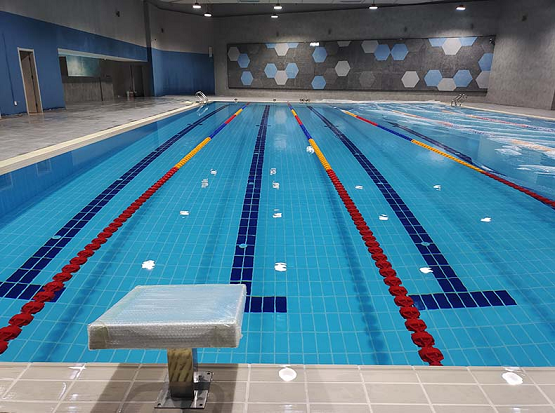








 营业执照公示信息
营业执照公示信息